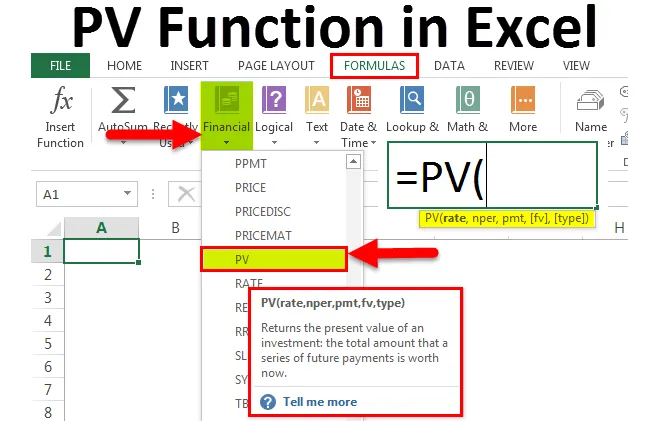
Funkcja PV w programie Excel (spis treści)
- Funkcja PV w Excelu
- Formuła PV w Excelu
- Jak korzystać z funkcji PV w programie Excel?
Funkcja PV w Excelu
PV to koncepcja, która oblicza wartość bieżącą kwoty, którą można otrzymać w przyszłości. Pieniądze, które dzisiaj otrzymujemy, są warte więcej niż pieniądze, które otrzymamy w przyszłości. Na przykład lepiej jest dziś otrzymać 100 USD niż przy przyszłej wartości 106 USD według określonej stopy procentowej.
Co to jest funkcja PV w programie Excel?
PV oznacza „wartość bieżącą”. Funkcja PV w programie Excel pomaga nam ustalić aktualną wartość inwestycji, pożyczki itp.
Jeśli dokonujesz inwestycji i nie wiesz, czy jest to opłacalne, czy nie? Użyj funkcji PV, aby sprawdzić, czy jest opłacalna, czy nie.
Funkcja PV jest wbudowaną funkcją programu Excel i jest dostosowana do funkcji finansowych. Ta funkcja jest dostępna jako funkcja arkusza roboczego oraz funkcja VBA.
Formuła PV w Excelu
Poniżej znajduje się formuła PV w programie Excel:
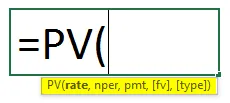
Formuła PV w programie Excel ma następujące argumenty:
- Stopa: Jest to stopa procentowa na okres. Jeśli zaciągnęliśmy pożyczkę INR. 2, 5 lakhs na 18% rocznie i wybierając miesięczny EMI. Wtedy nasze oprocentowanie wynosi 1, 5% miesięcznie, tj. 18/12 = 1, 5%
- Nper: Są to wszystkie płatności, które dokonujemy w celu spłaty pożyczki. Jeśli pożyczka jest udzielona na 2 lata, wówczas Nper wynosi 24, tj. 2 * 12 = 24 miesiące.
- Pmt: Jest to po prostu płatność za okres, która jest stała do końca inwestycji lub pożyczki. Płatność obejmuje zarówno kwotę główną, jak i odsetki.
- (FV): To jest argument opcjonalny. Jest to nic innego jak przyszła wartość inwestycji, którą chcemy poczynić. Jeśli nie wymienimy tego argumentu, program Excel domyślnie przyjmuje wartość 0.
- (Typ): To jest argument opcjonalny. To określa, kiedy płatność jest należna. Jeśli wymienimy 0, płatność nastąpi na koniec okresu, tj. Miesiąca. Jeśli wspomnimy o 1, płatność nastąpi na początku miesiąca lub okresu.
Uwagi:
- Wszystkie płatności są stałe i nie mogą być zmieniane przez pewien okres.
- Stała stopa procentowa przez cały okres kredytowania.
- Musimy wspomnieć o odpływie w wartości ujemnej i napływie w liczbach dodatnich.
Jak korzystać z funkcji PV w programie Excel?
Funkcja PV w programie Excel jest bardzo prosta i łatwa w porównaniu z innymi funkcjami w programie Microsoft Excel, który zawiera wiele argumentów lub parametrów.
Możesz pobrać ten szablon Excel funkcji PV tutaj - Szablon Excel funkcji PVPrzykład 1
Powiedzmy, że inwestujesz w INR. 4500 miesięcznie przez 5 lat przy oprocentowaniu 8, 5% rocznie.
Musimy ustalić, jaka jest obecna wartość tej inwestycji.
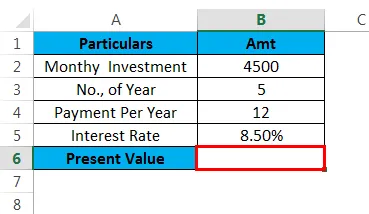
Wzór jest następujący: PV (B5 / 12, B3 * B4, -B2, 0, 0) Zastosuj funkcję PV, aby uzyskać bieżącą wartość.
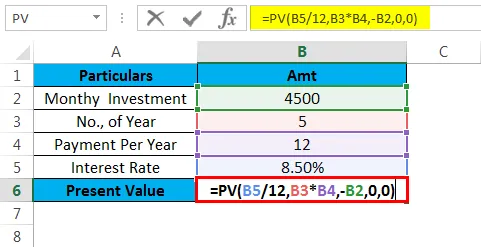
= PV (B5 / 12) to oczekiwana stopa procentowa. Powodem, dla którego podzieliłem stopę procentową na 12, jest to, że 8, 5% to rocznie. Dlatego dzieląc 12 otrzymujemy stopę procentową miesięcznie.
B3 * B4, jest to całkowita kwota płatności, które dokonujemy. Przez 5 lat dokonujemy 60 płatności po 12 płatności rocznie, tj. 5 * 12 = 60 miesięcy.
-B2 jest to płatność miesięcznie. Ponieważ jest to odpływ, musimy wspomnieć o nim w liczbie ujemnej.
0, 0) nie jest to argument obowiązkowy. Tak wspomniane zero.
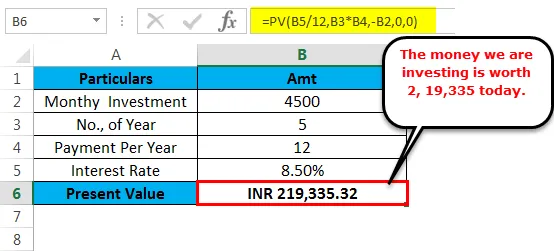
Poniżej przedstawiono przyszłą kwotę przy użyciu wzoru FV:
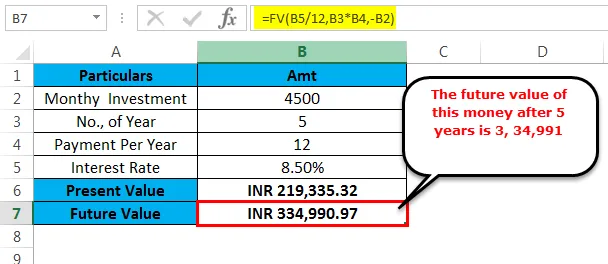
Przykład nr 2
Pozwól nam skorzystać z pożyczki INR. 2, 5 lakh przy oprocentowaniu 12% rocznie. Zdecydowałeś się wypłacać pieniądze co miesiąc przez 1, 5 roku.
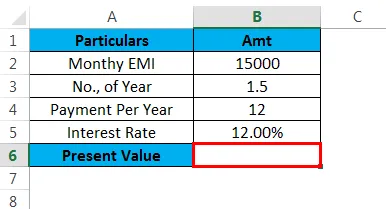
Pod koniec okresu pożyczki skończysz płacić 2, 94 221 po 1, 5 roku. Musisz znaleźć bieżącą wartość tej pożyczki. Zastosuj funkcję PV, aby uzyskać bieżącą wartość.
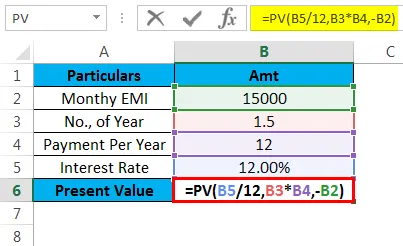
Kwota pożyczki, którą płacisz wraz z odsetkami, wynosi 2 94 221, a bieżąca wartość tej kwoty pożyczki na dzień dzisiejszy wynosi INR. 2, 45, 974.
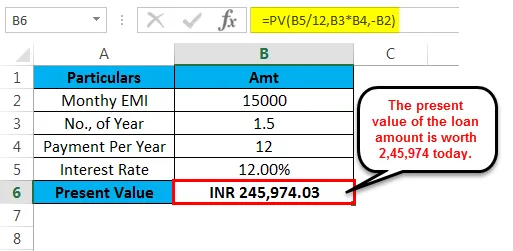
Poniżej przedstawiono przyszłą kwotę przy użyciu wzoru FV:
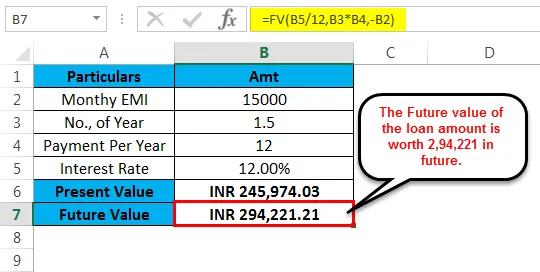
Korzystając z funkcji PV w programie Excel, osiągnęliśmy naszą wartość pożyczki na dzień dzisiejszy. Podobnie możemy wykonywać wszelkiego rodzaju analizy za pomocą funkcji PV.
Możemy zmieniać nasze metody płatności, takie jak płatności miesięczne, kwartalne i roczne. Zgodnie z naszą opcją płatności musimy podzielić naszą stopę procentową.
W przypadku comiesięcznego podziel stopę procentową przez 12.
W przypadku kwartalnym podziel stopę procentową przez 4.
W przypadku rocznym podziel stopę procentową przez 1.
O czym należy pamiętać o funkcji PV w programie Excel
- Liczby ujemne powinny reprezentować wszystkie płatności wychodzące i podobnie wszystkie liczby dodatnie powinny reprezentować wszystkie płatności przychodzące.
- Funkcja PV w programie Excel może akceptować tylko liczby dodatnie. Jeśli podane wartości nie są liczbowe, wówczas otrzymujemy błąd jako # WARTOŚĆ!
- Zawsze występuje stała stopa procentowa i odpływ płatności.
- Musimy przeliczyć stopę procentową zgodnie z okresem płatności.
- Jeśli argument FV i typy nie jest domyślnie wymieniony, przyjmuje wartość jako zero.
Polecane artykuły
To był przewodnik po funkcji PV w Excelu. Tutaj omawiamy formułę PV w Excelu i jak korzystać z funkcji PV w Excelu wraz z praktycznymi przykładami i szablonem Excel do pobrania. Możesz także przejrzeć nasze inne sugerowane artykuły -
- Przewodnik po DZIŚ Funkcja Excel
- Znaczenie funkcji FV w programie Excel
- Przykłady funkcji Excel ODD
- Najlepszy przykład funkcji Excel YIELD